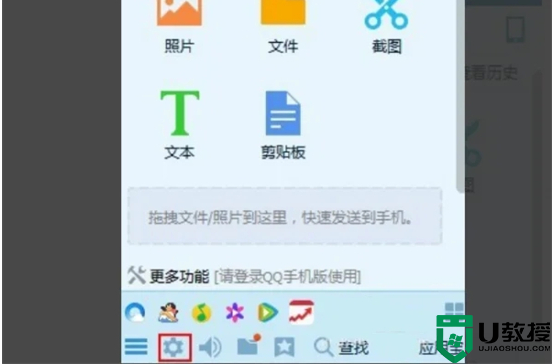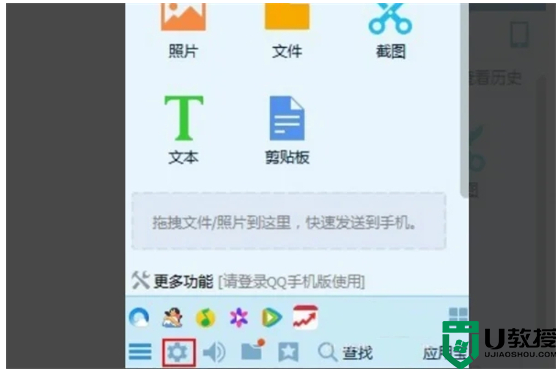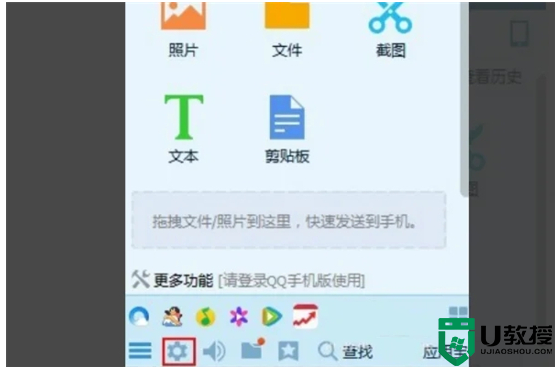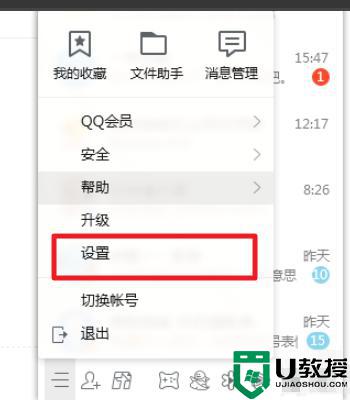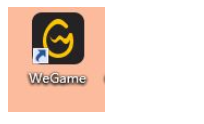电脑qq截图保存在哪里 qq截图保存在哪个文件夹
时间:2024-03-04作者:bianji
很多小伙伴在使用电脑qq截图快捷键进行截图后,找不到电脑qq截图保存的文件夹,很是苦恼,不知道电脑qq截图一般保存到哪里,于是来系统城求助小编,为此小编找了很久,总算找到了电脑qq截图保存的文件夹位置,下面就把详细内容介绍给大家,大家赶紧来看看吧。

电脑qq截图保存在哪里?
具体步骤如下:
1.首先,在电脑上打开QQ程序,然后在程序主界面上点击下方的“设置”;
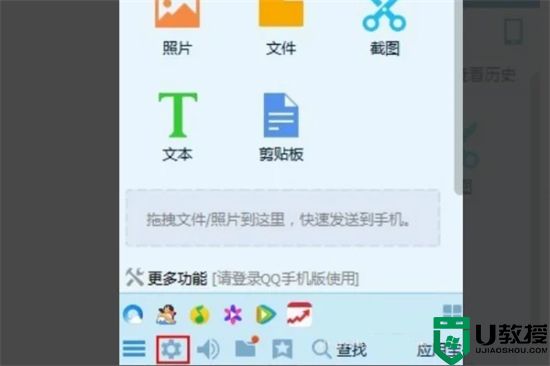
2.然后,在“设置”界面左侧的菜单中选择“文件管理”;
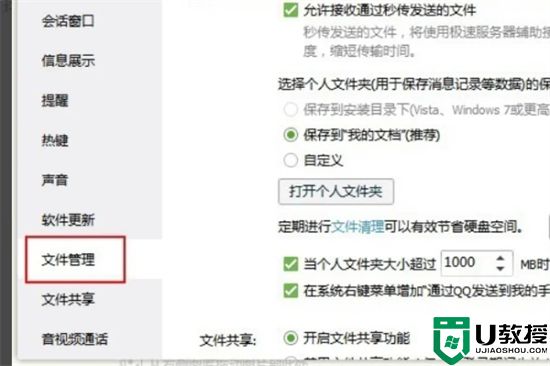
3.然后,在“文件管理”中找到接收文件的保存文件夹位置,点击打开文件夹;
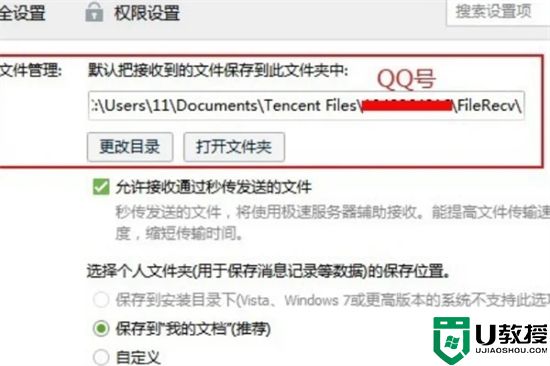
4.然后,在文件夹中找到“Image”文件夹,点击打开;
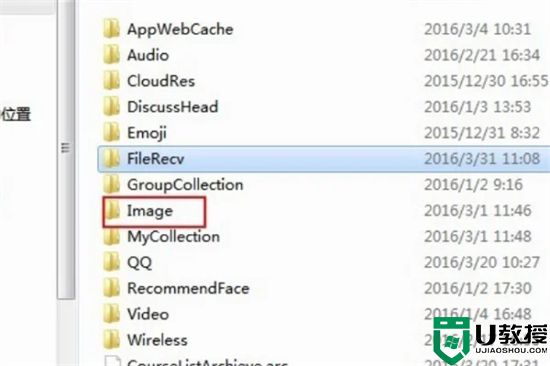
5.最后,找到qq上的截图存在位置,问题解决。
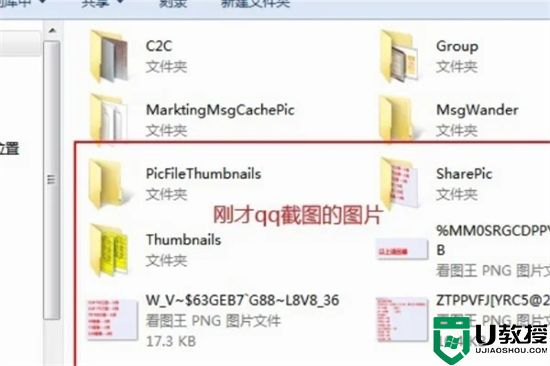
以上就是小编为大家带来的电脑qq截图保存在哪里的介绍了,希望能帮助到大家。